
Taula de continguts:
- Autora John Day [email protected].
- Public 2024-01-30 08:15.
- Última modificació 2025-01-23 14:38.

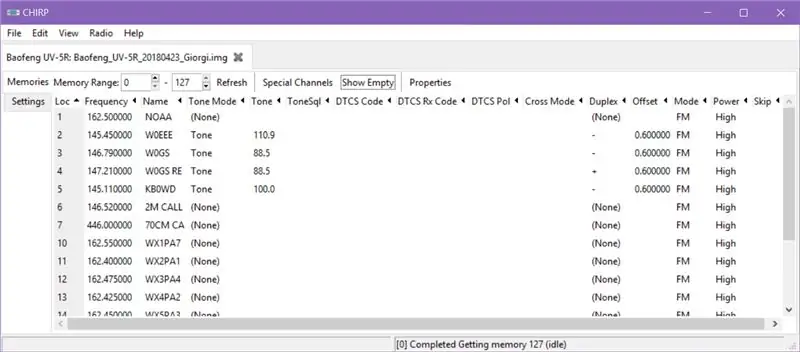

Es pot tenir un cable d’àudio estèreo de 2,5 mm a 3,5 mm. Això, un parell de cables jumper i un Arduino Uno de recanvi són suficients per fabricar un cable de programació per a una ràdio Baofeng UV-5RV2 +. També podria funcionar amb altres ràdios.
"Programar" la ràdio significa que penjarem una llista de canals (emissores de ràdio) que volem escoltar o transmetre. Aquestes emissores poden tenir paràmetres específics (freqüència de desplaçament, to, etc.), de manera que la programació facilita l’ús de la ràdio.
Components necessaris:
- Cable estèreo amb endolls de 2,5 mm a 3,5 mm - 1x
- Cables de pont: 3x
- Arduino Uno - 1x
Eines necessàries: talladors de filferro, soldador, soldadura, tubs termorretractables.
Programari utilitzat: MS Windows, CHIRP, controladors USB Arduino.
Nota important: en realitat no estem utilitzant el MCU ATMEL, sinó més aviat l'IC, que permet la comunicació UART USB a TTL, que es troba a les plaques Arduino Uno.
Farem servir una màquina Windows, però estic segur que funcionaria de la mateixa manera a GNU / Linux o MacOS.
Aquest tutorial està inspirat en el tutorial de miklor sobre la fabricació del vostre propi cable de programació. Només em vaig adonar que es pot utilitzar una placa Arduino en lloc de la IC que va utilitzar.
Pas 1: Obteniu un cable, talleu-lo per la meitat

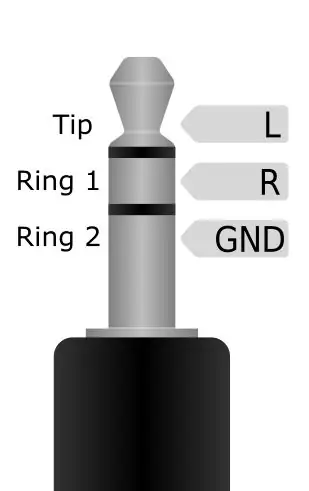

Agafeu el cable estèreo que té endolls estèreo de 2,5 mm i 3,5 mm, talleu-lo per la meitat. El meu cable tenia dos cables: vermell i blanc, envoltat de fils de coure (també conegut com "fil de drenatge") i embolicat amb paper d'alumini.
Al meu cable, el cable vermell va a l’endoll Tip, el White - Ring 1, el Drain wire - Ring 2, als dos endolls. Exposeu 1/4 "de coure a cada cable i, a continuació, utilitzeu un DMM (multímetre digital) en mode" through "per comprovar si la vostra configuració és la mateixa, escriviu-la; és important per al futur pas.
Tallar tres cables jumper que normalment faríeu servir per prototipar taulers, exposar-hi una mica de coure també. Gireu els fils exposats i esteneu-los amb el soldador i la soldadura. Estic fent servir cables de color vermell, groc i negre.
Al final, tindreu alguna cosa com a la foto de la dreta.
Pas 2: connectar les coses juntes

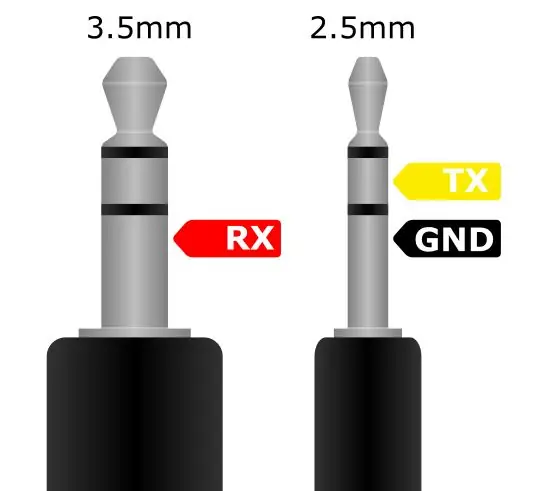

Preneu un tub retràctil que sigui prou ample per passar pel cablejat de coure exposat, talleu tres peces de 3/4 de llarg i poseu-les sobre els cables del pont igual que a la foto de l'esquerra.
Això també us dóna una bona idea del que heu de fer a continuació: soldeu els cables del pont als cables exposats als cables d'àudio. La forma de connectar les coses es mostra a la imatge central:
- RX: vermell, va a la base del jack de 3,5 mm
- TX - groc, va al primer anell de jack de 2,5 mm
- GND - negre, va a l'anell dos de jack de 2,5 mm
Els cables addicionals es poden tallar i potser embolicar-los amb cinta aïllant elèctrica.
Un cop soldades les coses, poseu el tub retràctil sobre el coure exposat i apliqueu aire calent (des d’una pistola d’aire calent o, fins i tot, acosteu el soldador calent a la superfície del tub).
He posat una peça addicional de termorretracció per tapar el lloc on es troben les juntes de soldadura, etc., per fer-lo més robust mecànicament.
Pas 3: connectar i programar la ràdio


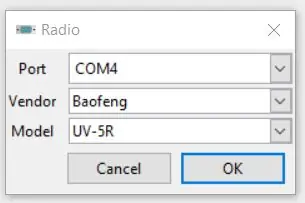
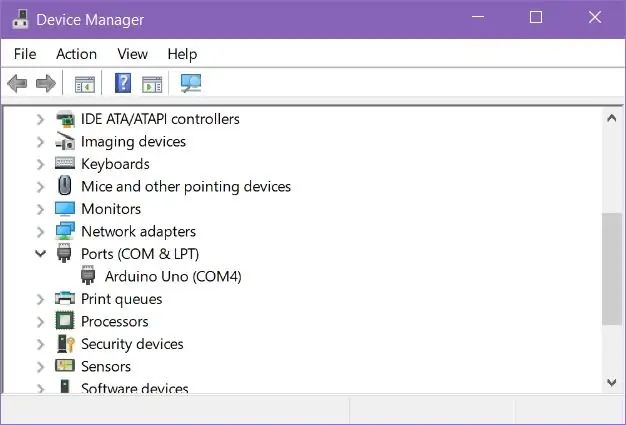
El següent pas és connectar i programar la ràdio. Quan connecteu l'Arduino a l'ordinador mitjançant l'USB, apareixerà com a "Arduino Uno (COM4)" al Gestor de dispositius (però no necessàriament COM4). Si no, no heu instal·lat els controladors adequats. Hi ha molts tutorials d'Arduino Uno, així que no ho tractaré aquí.
La forma de connectar connexions TX, RX i GND a la placa Arduino es mostra al diagrama central. A més, mantenint el xip ATMEGA apagat tirant RESET cap avall, posant un cable entre RESET i GND.
Engegueu la ràdio a un canal que no en tingui res, connecteu les preses d’àudio i apunteu el volum fins a dalt. La vostra configuració es veurà com la foto de l'esquerra.
Inicieu CHIRP i proveu de baixar la llista de canals de la ràdio fent clic a "Ràdio" -> "Baixa des de la ràdio". Després de confirmar el model i el port de la ràdio (foto 3), feu clic a D'acord. Veureu que els llums Arduino RX i TX parpellegen ràpidament i tot el que hi ha a la memòria de ràdio apareixerà a la pantalla.
Hi ha molts recursos addicionals a CHIRP si us quedeu atrapats en aquesta part.
Gaudiu i molta sort!
73.
Recomanat:
Cable de programació de bricolatge amb Arduino Uno - Baofeng UV-9R Plus: 6 passos (amb imatges)

Cable de programació de bricolatge mitjançant Arduino Uno - Baofeng UV-9R Plus: Ei, tothom, aquesta és una guia senzilla sobre com convertir el cable per a auriculars / auriculars Baofeng UV-9R (o més) en un cable de programació mitjançant un Ardunio UNO com a USB Convertidor de sèrie. [EXCLUSIÓ DE RESPONSABILITAT] No em faig responsable de cap dany causant
Cable de programació Arduino ICSP: 12 passos

Cable de programació Arduino ICSP: Aquí és com m'agrada fer un cable de programació Arduino ICSP, per utilitzar-lo per a la càrrega d'arrencada o la programació
Servo controlat per Joystick mitjançant Arduino (amb programació): 4 passos

Servo controlat per joystick mitjançant Arduino (amb programació): en aquest tutorial farem un servo control de joystick mitjançant Arduino Uno. El servei es mourà segons el moviment del joystick
Escut de programació ATMEGA328 Bootloader per a Arduino Uno: 3 passos (amb imatges)

Protecció de programació del carregador d’arrencada ATMEGA328 per a Arduino Uno: Protecció de programació del carregador d’arrencada ATMEGA328P per Arduino Uno De vegades passa i danyeu el microprocessador Arduino Uno Atmega328P. Podeu canviar de processador. Però primer cal programar-hi el carregador d’arrencada. Així doncs, aquest tutorial de com fer això b
Com es pot modificar fàcilment un rètol "Llum / LED" per a la programació fàcil d'Arduino: 7 passos (amb imatges)

Com es pot modificar fàcilment un signe "Llum / LED" per a una programació fàcil d'Arduino: en aquest instructiu us mostraré com qualsevol persona pot convertir alguna cosa amb llums en un arduino programable llums intermitents o "Moving Lights"
